Η χρήση ενός JPG έχει τα πλεονεκτήματά του, και ωστόσο υπάρχουν φορές που θα χρειαστεί να γυρίσετε JPG σε WebP, ειδικά για τη βελτιστοποίηση μιας εικόνας υψηλής ποιότητας σε έναν ιστότοπο. Γιατί το WebP είναι καλά βελτιστοποιημένο στον Ιστό; Η Google ξεκίνησε τη μορφή και στόχος της είναι να μειώσει τον χρόνο φόρτωσης για διαφορετικούς ιστότοπους και να βοηθήσει την κατάταξη για SEO. Οι ιστότοποι που φορτώνουν πιο αργά κατατάσσονται χαμηλότερα από τη μηχανή αναζήτησης σε σύγκριση με τους γρήγορους. Παρόλο που έχει μικρότερο ή συμπιεσμένο μέγεθος αρχείου, αυτή η μορφή παράγει ακόμα πιο εξαιρετική ποιότητα από ό,τι μπορείτε να έχετε σε JPG. Όταν αποφασίζετε ποια μορφή εικόνας θα χρησιμοποιήσετε σε ιστότοπους, το WebP είναι ιδανικό για κάθε ιδιοκτήτη ιστότοπου, σχεδιαστή και webmaster που λειτουργεί στην κατάταξη του ιστότοπού του. Μάθετε πώς να μετατρέπετε το JPG σε μια εναλλακτική μορφή για τον Ιστό.
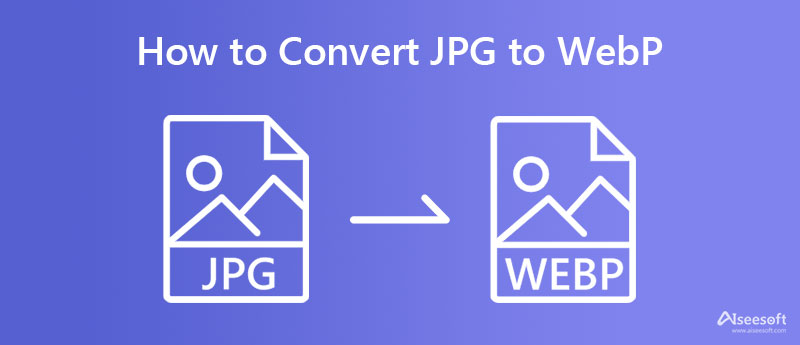
tinyimg επιτρέπει στους χρήστες να μετατρέψουν το JPEG τους σε μορφή WebP στον Ιστό. Αυτός ο μετατροπέας προσφέρει μια πρόσθετη λειτουργία που είναι εξαιρετική για τη μείωση του μεγέθους αρχείου μιας εικόνας, καθώς μπορεί να συρρικνώσει το μέγεθος της φωτογραφίας χωρίς να επηρεάσει τη συνολική ποιότητα της εικόνας. Η εφαρμογή φαίνεται να υποστηρίζει τη μαζική μετατροπή, ωστόσο υπάρχει ένας περιορισμός με δέκα εικόνες με μέγεθος αρχείου 3MB το μέγιστο. Εάν ενδιαφέρεστε για την εφαρμογή, ακολουθήστε τον παρακάτω οδηγό.
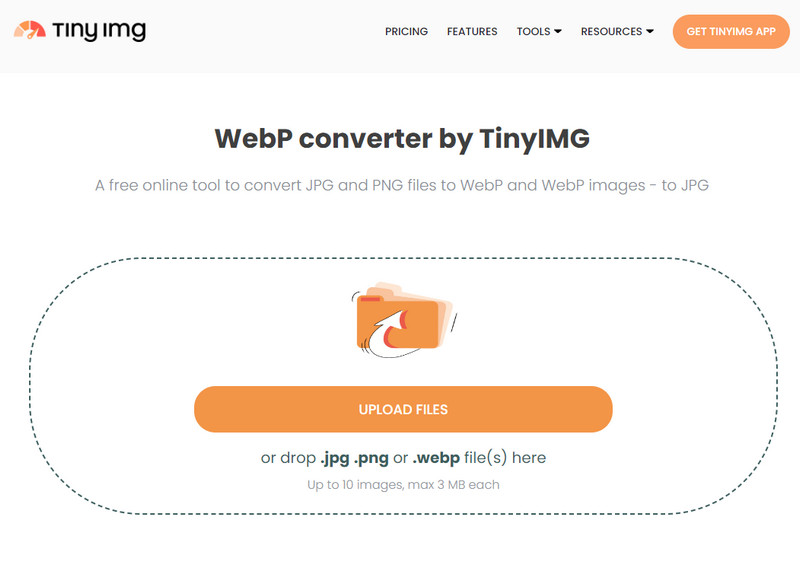
Βήματα για τον τρόπο χρήσης του Tinyimg:
ConvertSimple είναι γνωστό ότι έχει ένα από τα πιο απλοϊκά σχέδια μετατροπέα GUI από JPG σε WebP. Είναι ένας δωρεάν μετατροπέας στον οποίο μπορείτε να έχετε πρόσβαση και δεν θα χρειαστεί να συνδεθείτε στον ιστότοπο για να χρησιμοποιήσετε την ειδικότητα μετατροπής της εφαρμογής. Αν και η εφαρμογή είναι δωρεάν στη χρήση, υπάρχουν περιορισμοί σχετικά με τη μετατροπή. Εάν θέλετε να μετατρέψετε εικόνες ανά πάσα στιγμή και χωρίς περιορισμούς, πρέπει να τις αγοράσετε. Δοκιμάστε να ακολουθήσετε τα παρακάτω βήματα για να χρησιμοποιήσετε την ηλεκτρονική εφαρμογή.
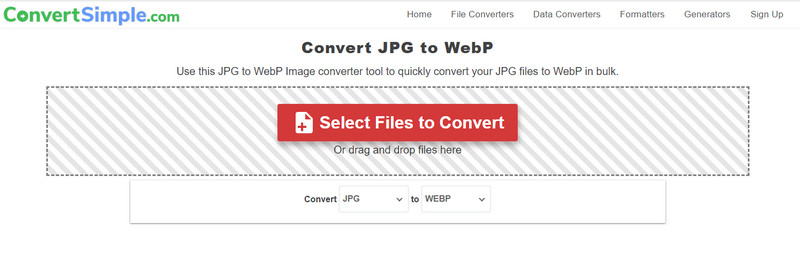
Βήματα σχετικά με τον τρόπο χρήσης του ConvertSimple:
Adobe Photoshop υποστηρίζει πολλές βασικές έως προηγμένες λειτουργίες και λειτουργίες που ίσως σας αρέσει να χρησιμοποιείτε. Εφόσον η εφαρμογή υποστηρίζει βασική επεξεργασία, μπορείτε επίσης να χρησιμοποιήσετε Photoshop για αλλαγή μεγέθους εικόνας σε μια συγκεκριμένη αναλογία διαστάσεων. Αν και μπορεί να φαίνεται ότι είναι η καλύτερη επιλογή για τη μετατροπή, θα χρειαστεί να αγοράσετε την εφαρμογή και να μάθετε πώς να τη χρησιμοποιείτε επειδή δεν είναι απλή όσο φαίνεται. Το παρακάτω σεμινάριο θα διδάξει πώς να μετατρέψετε το JPG σε WebP στο Photoshop.
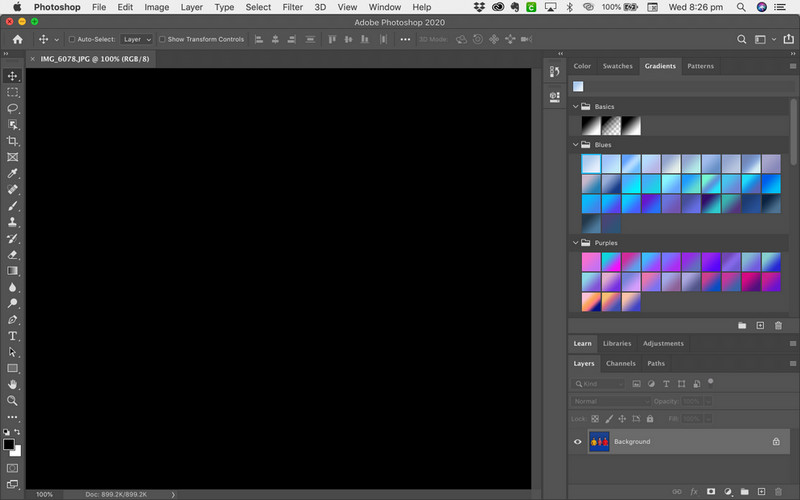
Βήματα για τον τρόπο χρήσης του Adobe Photoshop:
Όταν απαιτείται η μετατροπή JPG σε WebP, μπορείτε να επιλέξετε το εργαλείο που αναφέρεται παραπάνω, αλλά εάν πρέπει να αλλάξετε το WebP σε JPG ή PNG και GIF, τότε Δωρεάν διαδικτυακός μετατροπέας εικόνας Aiseesoft είναι η καλύτερη επιλογή. Ακόμα κι αν ο μετατροπέας είναι online, έχει γρήγορη επεξεργασία για τη μετατροπή του WebP στην επιθυμητή μορφή σας. Επίσης, η μεταφόρτωση πολλών αρχείων WebP εδώ δεν θα ήταν πρόβλημα για όλους, επειδή υποστηρίζει μαζική μετατροπή έως και 40 αρχείων ταυτόχρονα.
Μετά τη μετατροπή, το αρχείο που εισάγετε και εξάγετε εδώ είναι ασφαλές και διαγράφεται αυτόματα από τον διακομιστή. Όταν η μετατροπή του WebP είναι το πρόβλημά σας, ακολουθήστε τα βήματα που περιλαμβάνονται για να σας βοηθήσουν να το μετατρέψετε.
Βήματα σχετικά με τον τρόπο χρήσης του δωρεάν μετατροπέα εικόνας Aiseesoft:
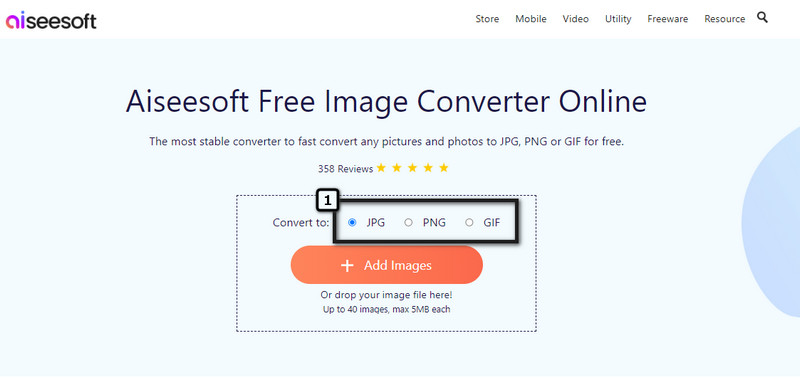
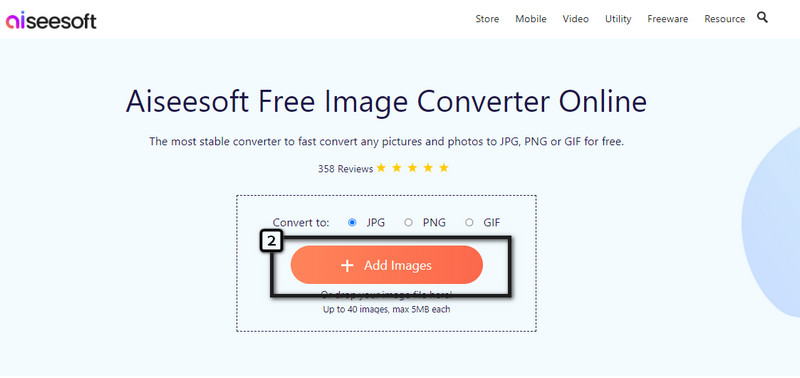
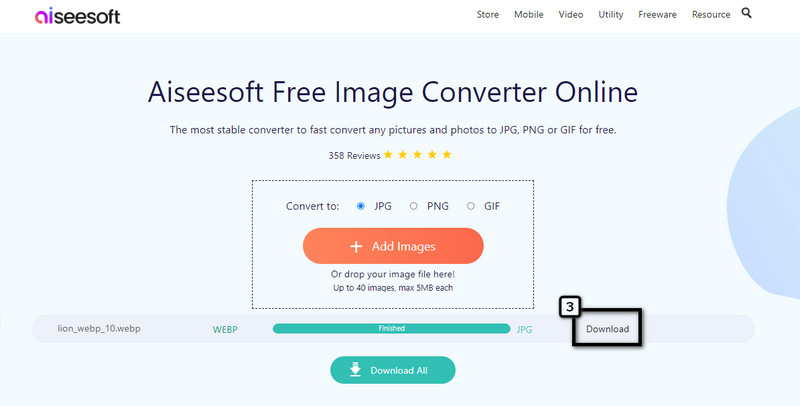
Η μετατροπή JPG σε WebP συρρικνώνει το μέγεθος του αρχείου;
Το μέγεθος του αρχείου JPG θα μειωθεί αφού το μετατρέψετε σε WebP. Δεδομένου ότι, το WebP περιέχει υψηλής ποιότητας, καλά βελτιστοποιημένο για τον ιστό και καλύτερη συμπίεση από ό,τι μπορείτε να πάρετε σε JPG.
Το WebP υποστηρίζει διαφάνεια όπως το PNG;
Ναι, το WebP υποστηρίζει διαφάνεια όπως αυτό που μπορείτε να λάβετε στο PNG, παρόλο που χρησιμοποιεί συμπίεση χωρίς απώλειες ή χωρίς απώλειες. Τα περισσότερα WebP έχουν πολύ μικρότερο μέγεθος αρχείου σε σύγκριση με το PNG. Αν και είναι και οι δύο βελτιστοποιημένες για ιστότοπους, οι εικόνες WebP φορτώνονται πιο γρήγορα λόγω του μικρού μεγέθους του αρχείου.
Γιατί το κινούμενο WebP δεν είναι τόσο σταθερό όσο το GIF;
Το WebP χρειάζεται μεγαλύτερη χρήση CPU όταν χρησιμοποιείται και δεν είναι τόσο σταθερό στην εκτέλεση κινούμενων εικόνων σε σύγκριση με το GIF. Έτσι, όταν χρειάζεστε κινούμενα σχέδια, προτιμάτε GIF παρά WebP. Με έναν μετατροπέα εικόνας, μπορείτε εύκολα μετατρέψτε το WebP σε κινούμενο GIF και χρησιμοποιήστε το χωρίς να χρειάζεστε υψηλή ισχύ CPU.
Συμπέρασμα
Μπορείτε να χρησιμοποιήσετε εκτός σύνδεσης και online μετατροπείς JPG σε WebP περιλαμβάνονται σε αυτό το άρθρο. Το σεμινάριο σάς επιτρέπει να μετατρέψετε εύκολα το αρχείο σας σε επέκταση WebP που ταιριάζει καλύτερα στον ιστότοπο. Τι γίνεται όμως αν έχετε ένα αρχείο WebP και θέλετε να το μετατρέψετε σε JPG, PNG ή GIF; Τότε τι πρέπει να χρησιμοποιήσετε; Δωρεάν διαδικτυακός μετατροπέας εικόνας Aiseesoft μπορεί να σας βοηθήσει. Δεν χρειάζεται να κατεβάσετε αυτήν την εφαρμογή ή να εγκαταστήσετε ένα πρόγραμμα εκκίνησης, καθώς είναι προσβάσιμο σε διαφορετικά προγράμματα περιήγησης ιστού δωρεάν.

Το Video Converter Ultimate είναι εξαιρετικός μετατροπέας βίντεο, πρόγραμμα επεξεργασίας και ενισχυτής για μετατροπή, βελτίωση και επεξεργασία βίντεο και μουσικής σε 1000 μορφές και πολλά άλλα.
100% ασφαλής. Χωρίς διαφημίσεις.
100% ασφαλής. Χωρίς διαφημίσεις.